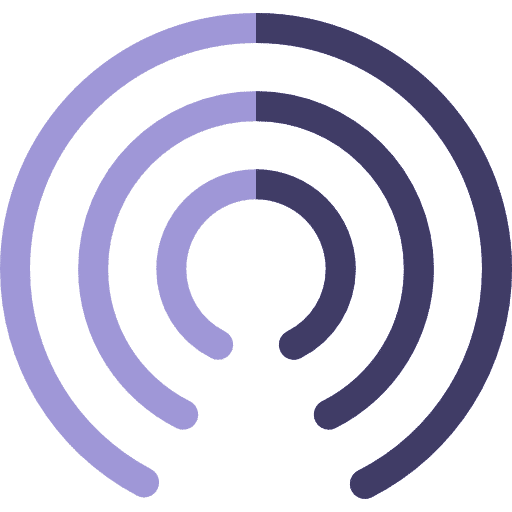Airdrop é uma maneira conveniente de enviar arquivos grandes de forma rápida e segura de um Mac para um Mac, iPhone ou iPad. O lançamento aéreo acabou Apple lançado em 2011 e usa tecnologia Bluetooth e WiFi.
Você pode usar o Airdrop para enviar fotos, vídeos e locais para um Apple dispositivo. A grande vantagem do Airdrop é que não há limite de tamanho arquivos que podem ser enviados via MacOS ou iOS. Pessoalmente, acho isso muito útil.
Se o Airdrop sempre funcionou e para de repente, isso é irritante. Neste artigo você encontrará 4 dicas para resolver problemas como Airdrop não funciona ou Airdrop não envia arquivos.
Recomendo que você siga todos os passos até encontrar a solução Airdrop.
Airdrop não funciona
Certifique-se de que o Airdrop esteja visível para todos
Se você deseja receber arquivos via Airdrop, certifique-se de que seu dispositivo esteja visível. Abra o Localizador. Vá para Airdrop e altere: Posso ser encontrado por, para Todos.
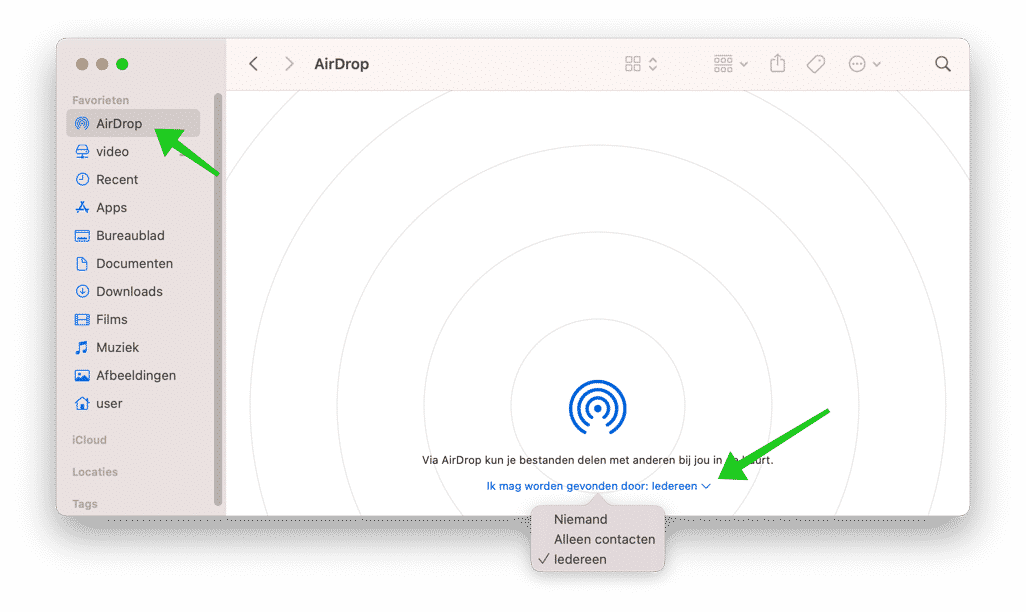
Desligue o Não perturbe
O recurso não perturbe é muito útil, mas também impede o funcionamento do Airdrop. Se o Não perturbe estiver ativado, desative o Não perturbe para enviar ou receber arquivos via Airdrop.
Clique nisso Apple ícone no canto superior esquerdo. Clique em Preferências do Sistema no menu. Nas preferências do sistema, clique em Notificações.
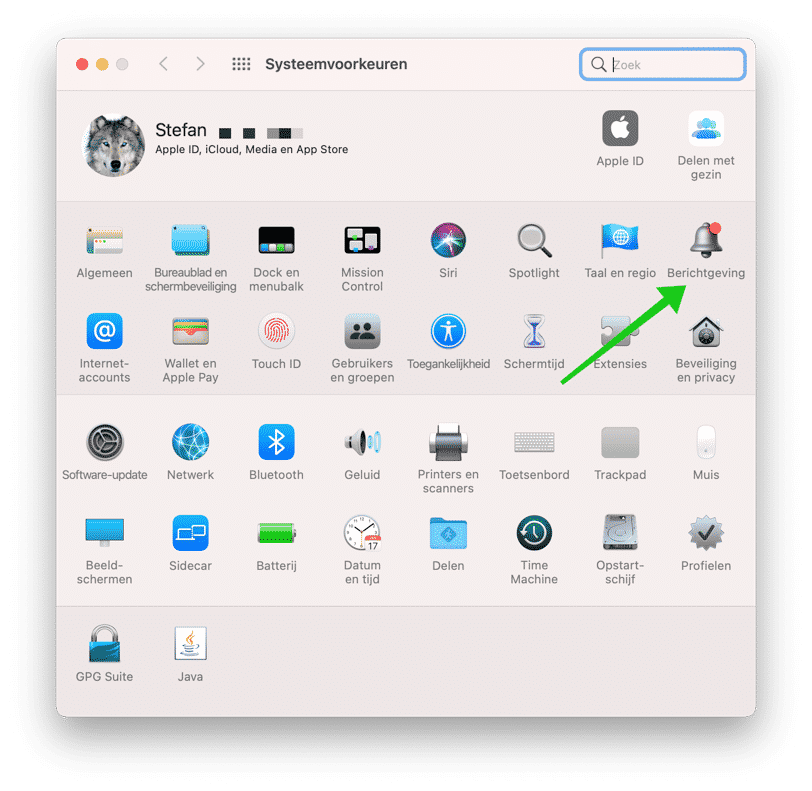
No menu esquerdo, clique em Não perturbe e desative a opção Não perturbe “De:”, desmarcando-a.
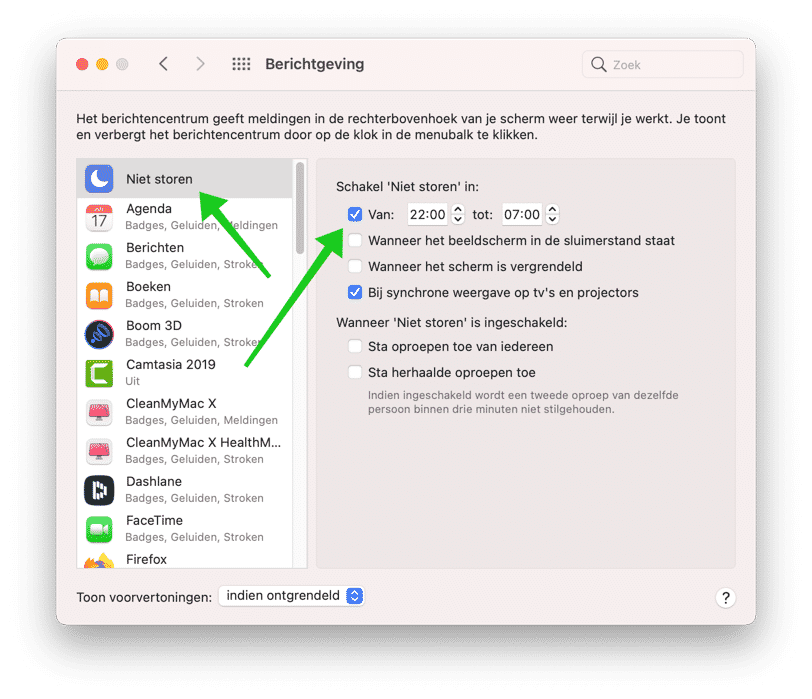
Agora tente enviar ou receber arquivos via Airdrop novamente.
Redefinir Bluetooth
Restaurando a conexão Bluetooth no seu Mac pode ter problemas resolva com Airdrop. Também pode ser outro Solucione problemas de Bluetooth em seu Mac.
Para começar, desligue o Bluetooth. Clique no barra de menu no ícone Bluetooth. Clique nas preferências de Bluetooth e escolha Desligar Bluetooth.
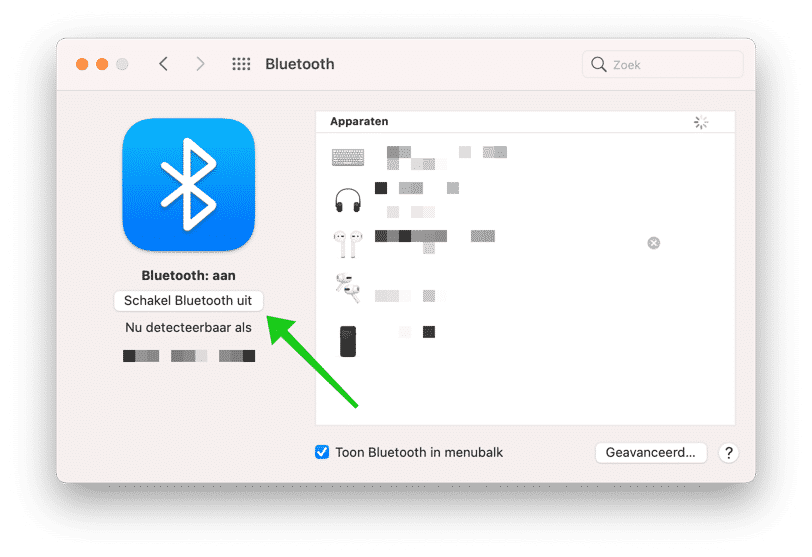
Abra Localizador no seu Mac. Você pode encontrar o Finder no canto inferior esquerdo da barra de menu ou pode pressionar a barra de espaço ao mesmo tempo que o Comando (⌘).
No campo de pesquisa, digite Finder. No topo do menu, vá em “Ir” e clique em “Ir para a pasta”.
Digite no campo /Biblioteca/Preferências uma nova pasta será aberta. Procure por arquivo: com.apple.bluetooth.plist e exclua o arquivo arrastando-o para a lixeira.
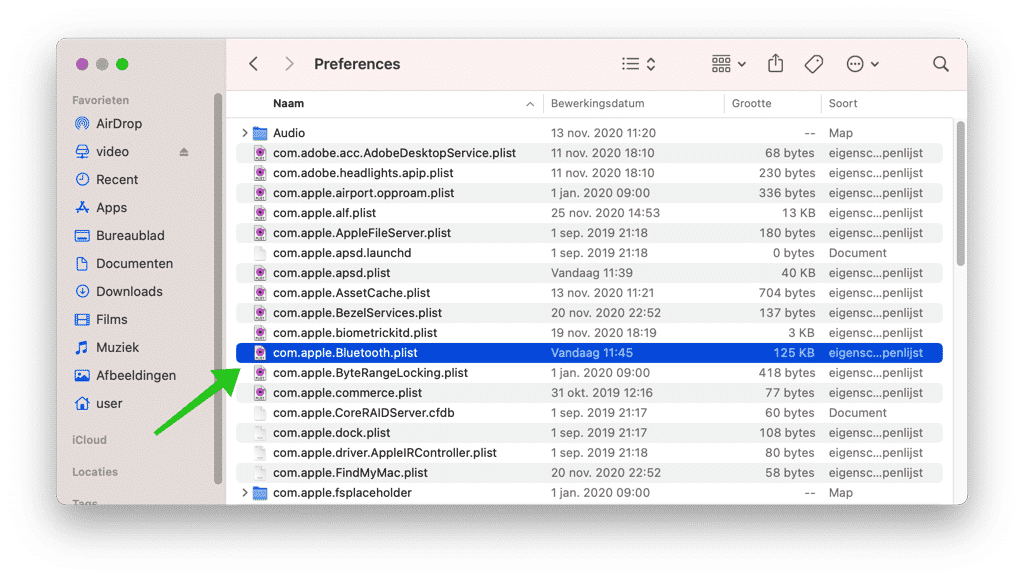
Se o seu Mac solicitar credenciais de administrador, insira-as e ative o Bluetooth novamente. O com.appleO arquivo .bluetooth.plist é recriado.
Verifique se o Airdrop agora funciona no seu Mac.
Desative “Bloquear todas as conexões” na configuração do Firewall do Mac
De Firewall Mac tem a opção de bloquear todas as conexões de entrada. O bloqueio de conexões também interrompe o recebimento e o envio do Airdrop. Isso pode fazer com que o Airdrop não funcione.
Clique nele no canto superior esquerdo Apple ícone. Clique em Preferências do Sistema no menu. Nas Preferências do Sistema, clique em Definir Segurança e Privacidade.
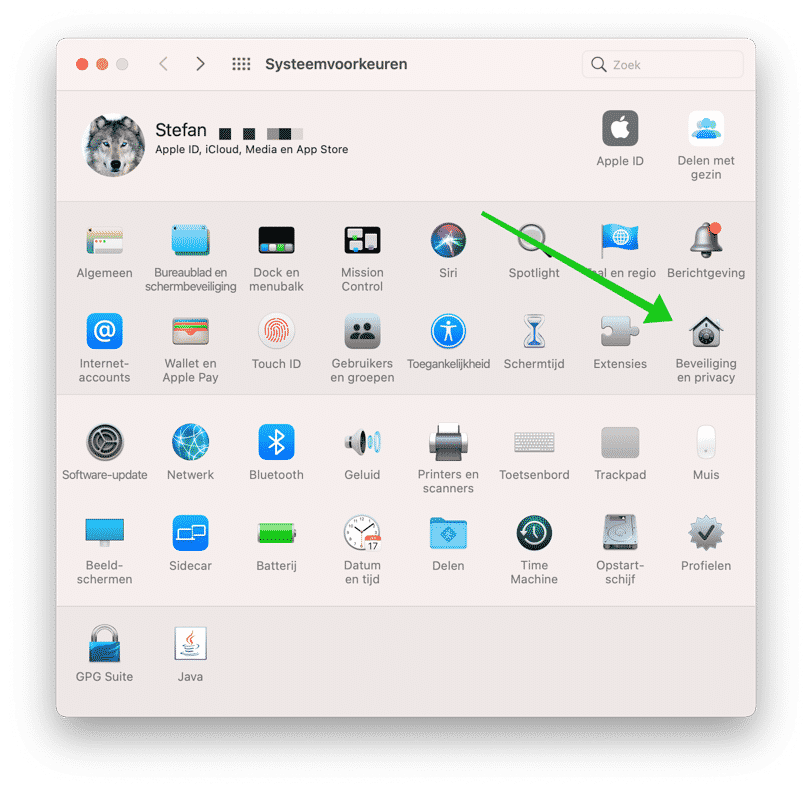
Em seguida, clique no cadeado para desbloquear as configurações do Firewall. Em seguida, clique no botão Opções de Firewall.
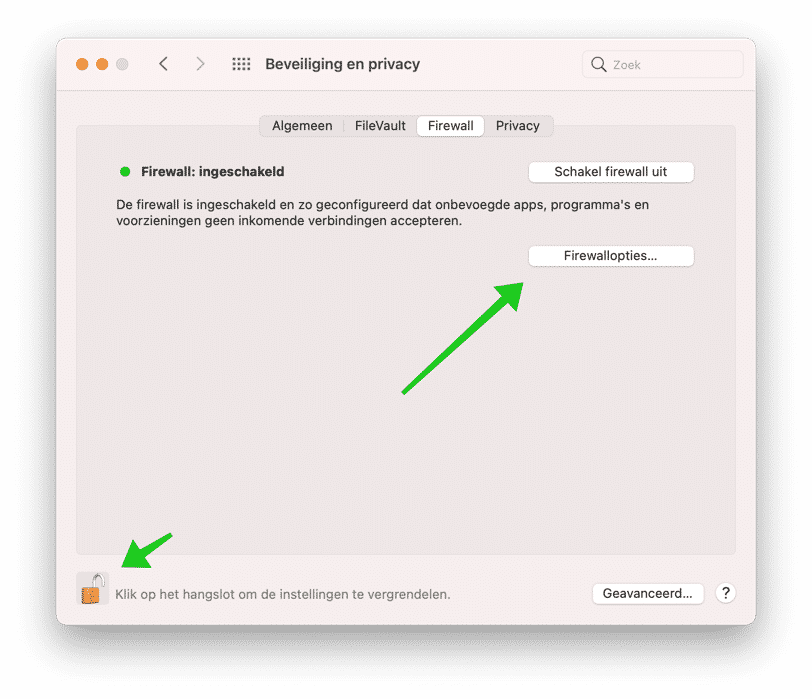
Desmarque a opção: Bloquear todas as conexões de entrada para aceitar conexões Airdrop de entrada.
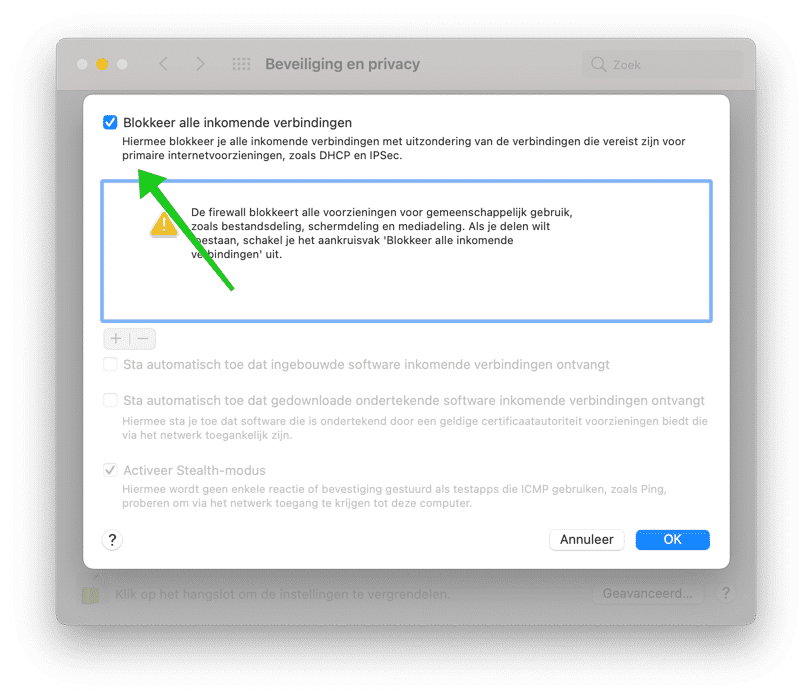
Tente o Airdrop novamente para ver se o Airdrop funciona agora.
Leia mais: Torne o Mac mais rápido.
Espero que isso tenha ajudado você. Obrigado por ler!